

ダイソンのドライヤー?
しかも2台・・・
ワシは頼んでおらんぞ!
何!スピーカーじゃと・・・
(。-`ω-) ムムムッ!
PC環境でゲームをする場合・・・
常にヘッドホンを使っています!
当時はあちこちと探しまわり納得のヘッドホンな訳だが。
やはり・・・耳の負担を考えると、外部スピーカーの選択もやむを得ずといったところ。
耳が悪くなってはゲームも楽しめない (´・ω・)
そして冷静に考え気付いたのです!
私のPC環境に・・・あるモノがない。
ゲームを趣味とする私のデスク環境にひとつもない。
そうなんです・・・「Razer」製品がひとつもなかった (/ω\)
「Razer」「スピーカー」をキーワードとし
地球の裏側まで探す勢いでググリ続けて私は見つけた!
▼ Razerゲーミングスピーカー ▼
私のデスクサイドに配置するサイドワゴン!
Razerのスピーカーの為に選んだと言っても過言ではない。
Razerのスピーカーを配置した時・・・
私のデスクは伝説となる!!
必ずなりません (・ω・)ノ
▼ こちらの記事も参考に! ▼
-

山善「YAMAZEN」デスク サイドワゴン 爆売れなのも納得!
続きを見る
▼ 売り切れ続出の人気商品 ▼
ピカピカと光るゲーミングスピーカー
ゲーム・音楽・映画
どれをとっても満足できるレベル
正直に『文句無し』と言える!
では・・・
かんたんな自己紹介は▼ こちら ▼
Razerゲーミングスピーカー
- 2.0ch アクティブスピーカー
- 「VOLUME」調整ダイヤル付き
- 「BASS」調整ダイヤル付き
- ライティングシステム対応
- 本体カラーはブラックのみ
- ノイズの影響を受けづらいUSB接続
- ボリュームダイヤルが電源ボタン
ながらくお待たせしました。
購入レビューをどうぞ (-ω-)/
Razer Nommo Chroma:開封の儀

我が家にも「Razer」製品が・・・
感動のはずなのに化粧箱に送り状 (/ω\)
化粧箱を大切にしたい人にはツライ瞬間!

間違いなくダイソンのドライヤーではありません!
間違っても風呂上りで使ってはダメなやつです。
(。-`ω-) ムムムッ!

本体を保護してる黒い物体!
これが実によく出来てます。
私は感動しました・・・
詳しくは話しませんが (/ω\)

出して驚いたが・・・やはりダイソンの
どうみても「Razer」です!
安心してください (/・ω・)/
本体を包む梱包も丁寧で気配りもバッチリ!
すでに購入した事に満足。

残りの小物関係です!
ちなみに電源アダプターですけど・・・
ぶっ壊れてる訳ではありません
お気遣いに感謝します ( 一一)
そして・・・
オシャレな取説にロゴシールまで!!
「Razer」ワシの心をわしづかみじゃ
(。-`ω-) ムムッ!
あと右上にあるのはAUXケーブルです。
私は使いませんが・・・
何かと接続できる予備的な端子と思ってください。
Razer Nommo Chroma:外観寸法
なにやら、ちまたではサイズが大きいとの評判!
(/ω\) そんな事一度も言われた事が・・・
オホンッ・・・では気を取りなおして
Nommo Chroma本体のサイズを私が測定します。
※あくまで参考程度でお願いします。

独特な形状のデザインが特徴!
測定サイズよりも大きく感じるスピーカー本体。
良い音を出す為には、ある程度の大きさは必要ですよね。

サイドワゴンを準備した理由のひとつに・・・
スピーカーを余裕をもって配置するためです。
この高さと横幅では、私のデスクでは小さいと判断しました。
見慣れないデザインが最高です (≧◇≦)!
Razer Nommo Chroma:ケーブル長さ
私のように左右に大きく離して配置する場合に気になるポイント。
それはケーブルの長さです!
いざ配置するときに「短くてダメだった」なんて事がないように参考にしてください。
※あくまで参考程度でお願いします。

私の場合はスピーカー間の距離が1600mmあります。
ケーブルの長さは「最低でも1600mm必要」だと言う事です。
長さに多少の余裕は必要ですが、約2mもあれば問題ありません。

電源アダプターも長さ約2mあります。
Razer Nommo Chroma:電源アダプター

やはり!ぶっ壊れてる?・・・
心配無用です (・ω・)ノ
ですが、このままでは使い物になりません。
人類の英知をかき集めてしかるべき時のために・・・
さっさとカチッとはめてください (-ω-)/

手順は▼ こちら ▼
- 変換プラグ裏にあるツメを確認
- 黄色矢印方向に差し込む
- 上から押さえてカチッとはまればOK
Razer Nommo Chroma:デスクに配置!
私のデスクに配置する流れを見てみましょう。
step
1本体をデスクに配置します。


確認したい事があり、左右逆に本体を配置しています。
最終的にツマミがある本体を右にしているので安心してください。
※本体にボリューム調整がある方を右に配置しましょう。
step
2スピーカーをケーブルでつなげます。


本体から出ているケーブルを、もうひとつのスピーカーにつなげます。
背面に差し込み口があるので向きを確認してから差し込みましょう。
step
3USBケーブルをPCに差し込みます。

約2mのケーブル長さは、デバイスまでの距離を気にする必要はないでしょう。
あとは電源アダプターです!
step
4電源アダプターの接続。

本体背面に電源端子があります。
「POWER」と記載された場所です。
こちらに、さきほどの電源アダプターの端子を接続しましょう。
あとはコンセントに差し込めば無事完了です!
お疲れ様です (≧◇≦)
取扱説明書にも記載されていますが・・・
※電源ボタンは、ボリュームボタンを押し込んでください!
Razer Nommo Chroma:ライティング

電源ボタンを押してみればスピーカーが光ってる!
キーボード以外でピカピカ光るとは (*^^)v
事前に知ってはいましたが!
確かに光量は控えめで落ち着いた感じです。
でもそれがオシャレでGOOD!
ふたつのツマミで「VOLUME」と「BASS」を調整できます。
- 「VOLUME」:音量調整
- 「BASS」:低音調整
これがまたオシャレなんだわ!
 「BASS」が弱め
「BASS」が弱め
 「BASS」が強め
「BASS」が強め
例えば「BASS」を弱から強に回してみると光で表現してくれます。
- 時計回り:弱から強へ
- 反時計回り:強から弱へ
光量でボリュームが視覚的に分かるようになっています。
ただ光るだけでなく、実用性も含めてるから凄い (^^)/
Razer Nommo Chroma:SYNAPSE
RAZER「Nommo Chroma」
せっかく購入したんだから!
光の演出を楽しまないとダメでしょう。
私のように初めて接続した人なら画面に表示されているはず。
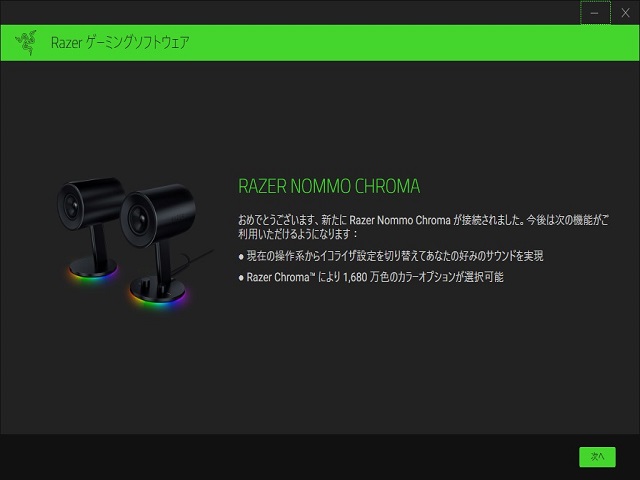
突然の【おめでとうございます】 (/ω\)
驚くのも無理はありませんが・・・
あらての詐欺ではありません!
親切にインストールの準備が・・・くぅ~
この親切を無駄にしてはダメです!
光を自由にイジル為には「次へ」をクリックです。
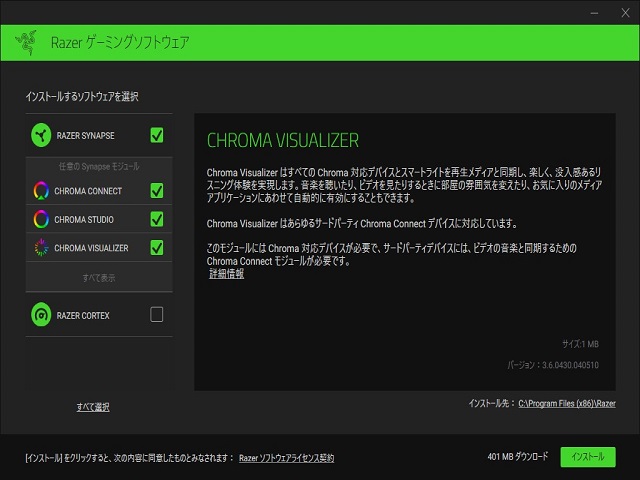
画面左上にある「RAZER SYNAPSE」のチェックを確認!
私はそのまま「インストール」をクリックです。
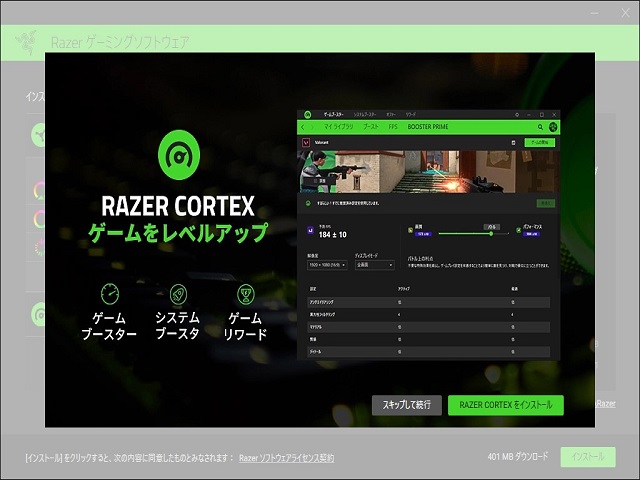
「RAZER CORTEX」はゲームに関するソフトです。
必要な人は好みでどうぞ (-ω-)/
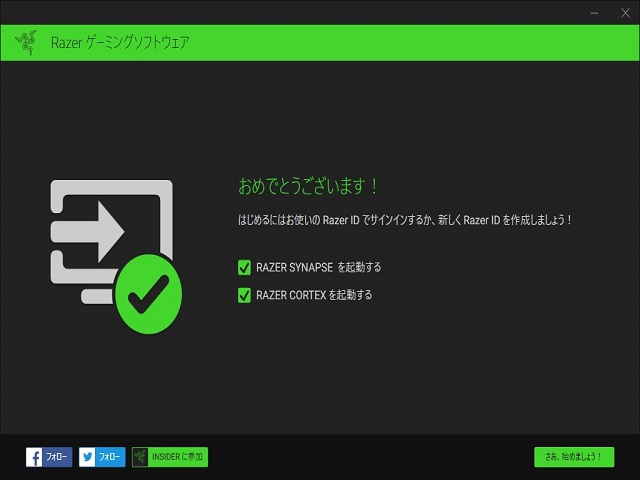
「おめでとうございます!」
(。-`ω-) ムムッ!
「さぁ、始めましょう!」をクリックです。

何かと登録を済ませ・・・
スピーカーの電源ON状態であれば、デバイスに表示されているはずです。
「Razer Nommo Chroma」が (^^♪
これで光を自由自在に操ることができます。
Razer Nommo Chroma:ライティング

「RAZER NOMMO CHROMA」をクリックすると!
「サウンド」と「ライティング」を調整できます。
さっそく「ライティング」から (-ω-)/
結構イジルには楽しい「RAZER SYNAPSE」
その一部を紹介しよう!
・明るさは100段階で調整可能
※常時MAXで問題ないと思う!
・効果「クイック効果」

- ウェーブ
- オーディオメーター
- スタティック
- スペクトラムサイクリング
- ブリージング
「RAZER SYNAPSE」を起動後に必ず「クイック効果」は触れるべきです。
1番:ウェーブ
私のオススメであり一番目立つ演出です。
本体底面に搭載されたLEDライトが虹色のように光ってくれます。
時計回り、または反時計回りに切り替える事もできてオススメです。
2番:オーディオメーター
音の波に合わせて光らせるエフェクトと言えば伝わりますか?
音と光の一体感を味わうなら!!
3番:スタティック
とてもシンプルで・・・
好みのカラーを常時点灯させるときに選んでください。
4番:スペクトラムサイクリング
こちらは、カラーが常に変化していくランダムパターン。
5番:ブリージング
好みの2色を選択すれば、交互に光らせることができます。
▼ Jazzの音楽と光の演出 ▼
あくまでスピーカーだからね!
こんなに設定できるってホント凄い・・・
デスク周辺にイロドリが欲しい人にもオススメ!
注意ポイント
・PS4やPS5などのコンシューマー機では、ライティング調整などはできません。
Razer Nommo Chroma:サウンド
続いて「サウンド」 (-ω-)/
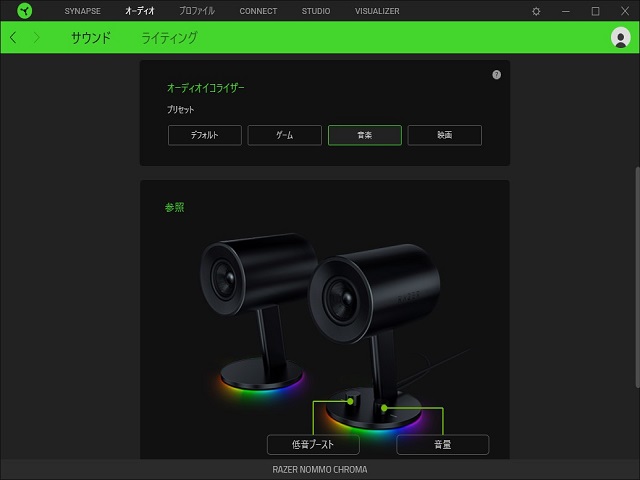
先ほどインストールした専用ソフト
「RAZER SYNAPSE」には・・・
再生用途に応じたプリセットが用意してあります。
- デフォルト
- ゲーム
- 音楽
- 映画
細かな設定はできませんが・・・
ゲームをする時は「ゲーム」!
映画を観る時は「映画」に切り替えるだけで存分に楽しむことができます。
あと「BASS」のボリューム調整と合わせれば臨場感はヤバいです!
音楽に関しては・・・微妙な印象のレビューもありますが。
正直に言えば、私には分かりません。
この記事を書きながらJazzを聴いていますが!
もはや感動モノです (ToT)/~~~
6帖ほどの部屋がオシャレカフェ空間に様変わり。
全然大げさじゃないから・・・
妻も部屋に入ったときに感動してたからマジで (-ω-)/
Razer Nommo Chroma:正直に文句無し

Razer 「Nommo Chroma」を購入して一番驚いたのが【音の立体感】だと思う!
言葉の表現が正しいか分かりませんが・・・
とにかく包まれているような感覚 (-ω-)/
あと、定位感がしっかりしていて迫力ある低音は文句無し。
だってサブウーファー搭載無しでこの迫力なら大満足!
ゲームの「トゥームレイダー」で実際に使ってみたところ・・・
爆発音や銃声音の臨場感が凄くて、没入感を爆上げしてくれます。
定位感がしっかりしているのもあって・・・
左右に置いているはずのスピーカーなのに、前にスピーカーがあるような錯覚があります。
たぶん、そう思うのは私だけではないはず (/ω\)
確かにヘッドホンのように外部の音を遮音できる訳でもなく。
イコライザーも好みにカスタムできる訳ではありません。
ただ言えるのは・・・そんな事はたいしたデメリットではありません。
この豊かな音域で「ゲーム」を楽しんでしまうと、ヘッドホンの良さを忘れてしまうぐらいです。

購入したから言う訳ではありません!
「ゲーム」「音楽」「映画」
どれに使っても「文句無し」に満足できると言えます。
売れる理由に納得! (≧◇≦)
PC環境を豊かな色と音で演出するなら
「Razer Nommo Chroma」はオススメ!
特にゲームに特化した人ならマストアイテム間違いない!
是非一度チェックしてみてください。
▼ 興味がある人は是非 ▼


